深度学习中,做监督学习时需要标注好的数据集。一种利用现成的数据集:比如mnist手写体、ImageNet、COCO、PASCAL VOC、OpenImage等数据集;还有就是我们可以手动标注的数据集。下面教大家如何使用labelImg库来手动标注Dataset。
1、打开anaconda命令行界面,如果没有安装深度学习必备的anaconda,可以参考这篇博客:anaconda安装配置教程
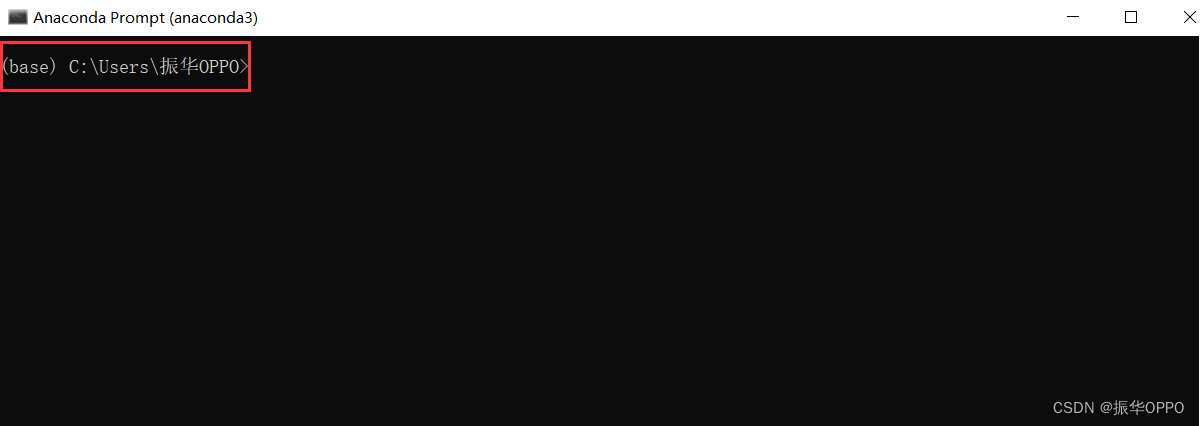
2、激活我们已有的环境,如果没有就先创建再激活。

3、输入pip install labelImg回车,安装标签库,我这里是已经安装好了的。

4、输入labelImg回车,打开标注界面。下图我对各个按钮进行了详细解释。
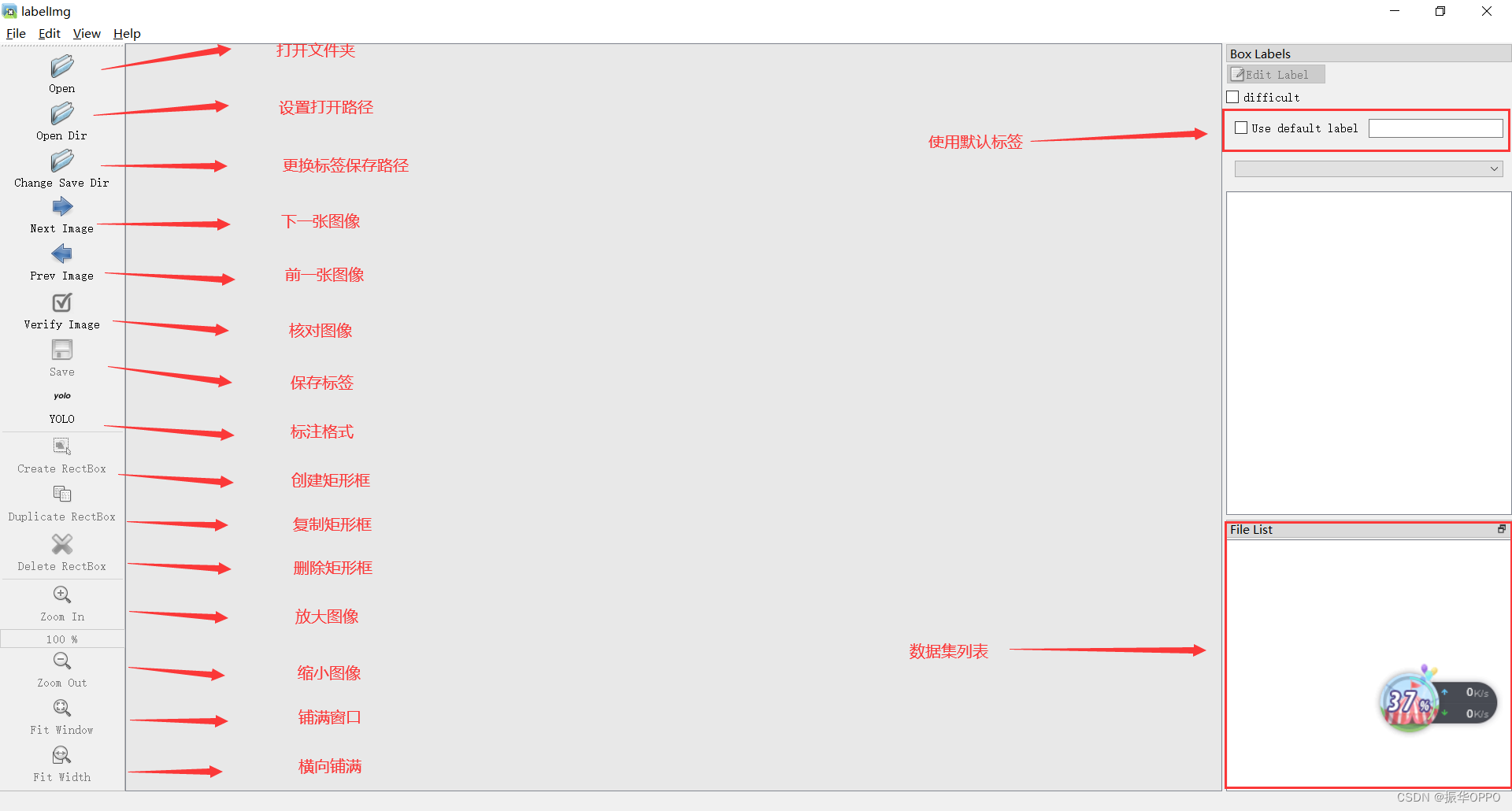
5、这里我打开F盘中的test文件夹,里面有三张待标注的图像。
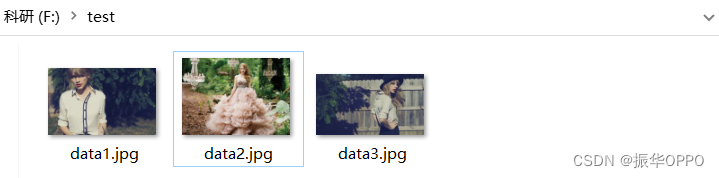
同时创建一个result文件夹来保存标签。
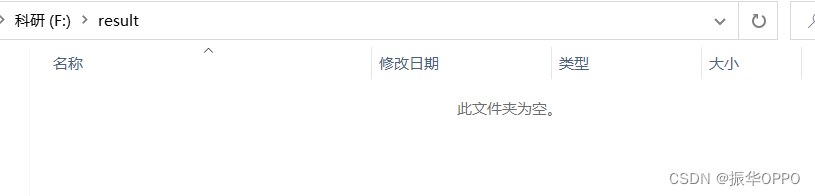
6、Open Dir打开刚刚的test文件夹,Change Save Dir更换保存路径为result文件夹。

7、点击Create RectBox,然后出现十字架,进行拖动框住标注区域。
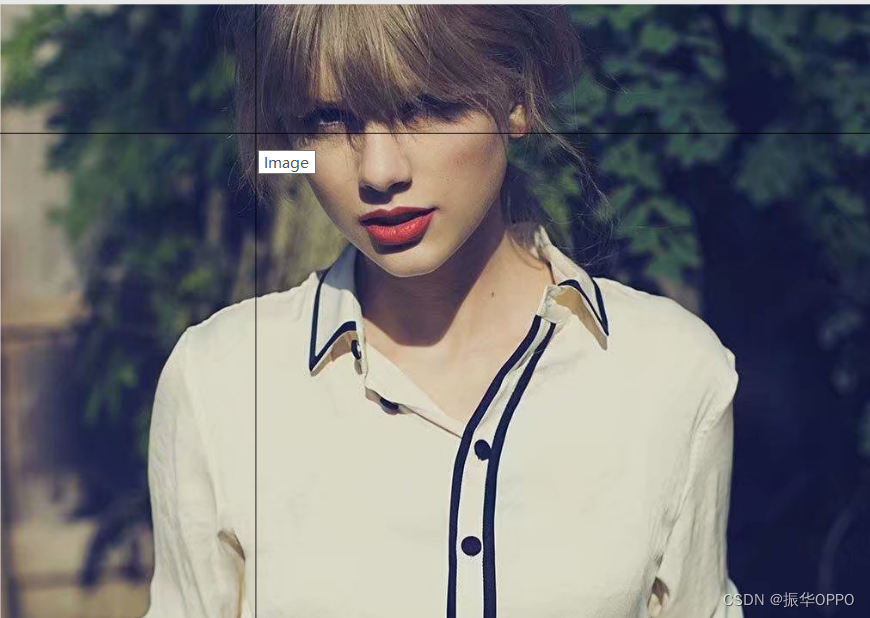
8、然后输入标签,点击OK,再点击左侧的Save保存标签。

9、然后在result里面可以看到我们的标签。顺便介绍下labellmg的三种标签格式:
- PascalVOC标签格式,保存为xml文件
- YOLO标签格式,保存为txt文件
- CreateML标签格式,保存为json文件。

10、然后点击Next Image继续标注下一张。









